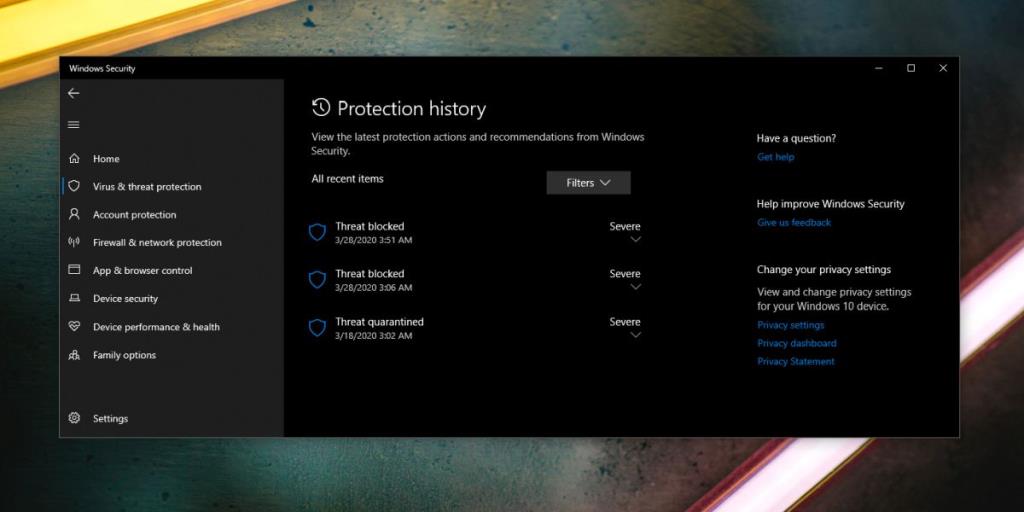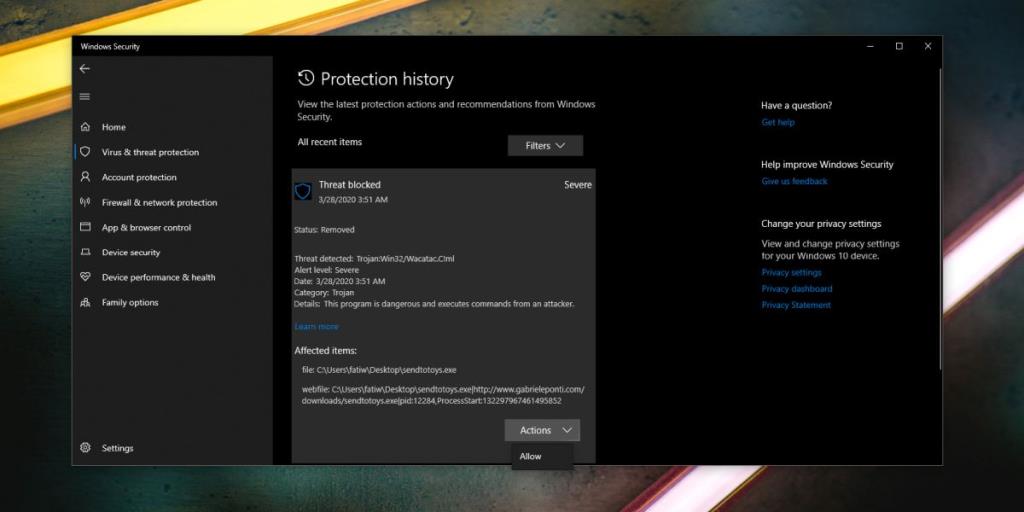Защитник Windows всегда работает и сканирует вашу систему всякий раз, когда она простаивает. В среднем антивирус проверяет вашу систему два раза в неделю, чтобы убедиться, что на ней не запущено ничего вредоносного. Это не означает, что он выключен или отключен вне периодов сканирования. Он не только сканирует новые файлы в вашей системе, но и заранее удаляет все, что считает вредоносным. Это означает, что если вы загружаете исполняемый файл, который Защитник Windows считает вредоносным, он удалит его, прежде чем вы даже сможете открыть проводник и указать место загрузки файла. Вот как запретить Защитнику Windows удалить исполняемый файл.
Слово предостережения
Защитник Windows отмечает файлы, которые, по его мнению, являются опасными и которые не должны запускаться в вашей системе. Крайне редко бывает ложное срабатывание, но такое бывает. С этой целью вы должны знать, что вы сильно рискуете, запустив приложение, отмеченное Защитником Windows. Перед запуском приложения проявите должную осмотрительность. Если он вредоносный, это может быть не сразу очевидно, и к тому времени, когда вы поймете, что приложение что-то взломало, вы, возможно, уже не сможете от этого избавиться.
Разрешить исполняемый файл в Защитнике Windows
Все исполняемые файлы, помеченные Защитником Windows, помещаются в карантин и удаляются из вашей системы. Чтобы разрешить запуск файла в карантине в вашей системе, вы должны сначала открыть Защитник Windows.
Перейдите в раздел «Защита от вирусов и угроз» и щелкните «История защиты» в разделе «Текущие угрозы». Вы увидите список всех угроз, заблокированных Защитником Windows. Список ничего не дает, кроме даты и времени, когда угроза была обнаружена и заблокирована, и насколько серьезной она была. Чтобы получить дополнительную информацию, вам нужно щелкнуть раскрывающееся меню «Серьезная». На этом этапе вам нужно будет пройти аутентификацию у администратора, чтобы продолжить.
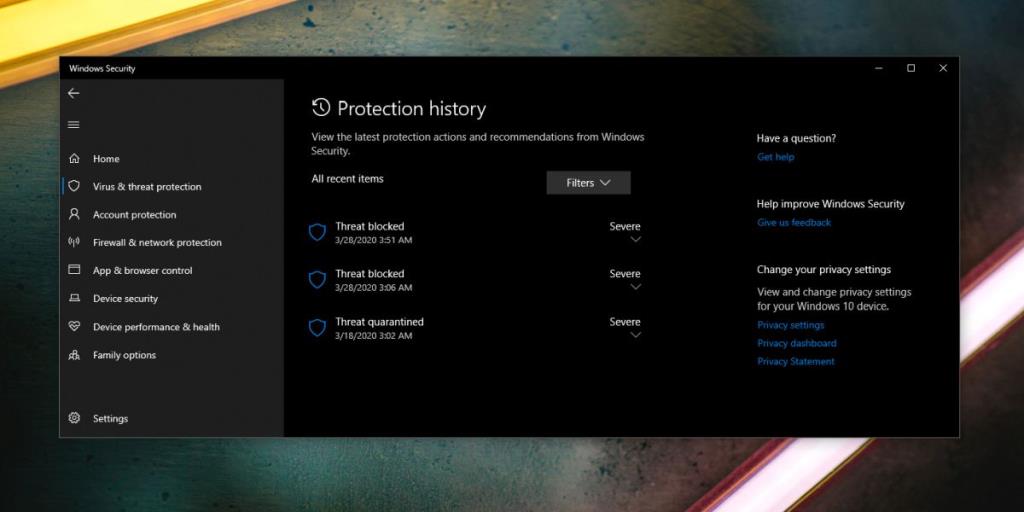
После аутентификации с пользователем-администратором вы увидите более подробную информацию об угрозе, которая была заблокирована. Вы увидите, что Защитник Windows сделал с ним, то есть поместил в карантин или удалил его. Вы также увидите, почему он был отмечен, т. Е. Какая угроза была обнаружена и в каком файле была эта угроза. Чтобы разрешить запуск файла, откройте раскрывающийся список Действия и выберите параметр «Разрешить».
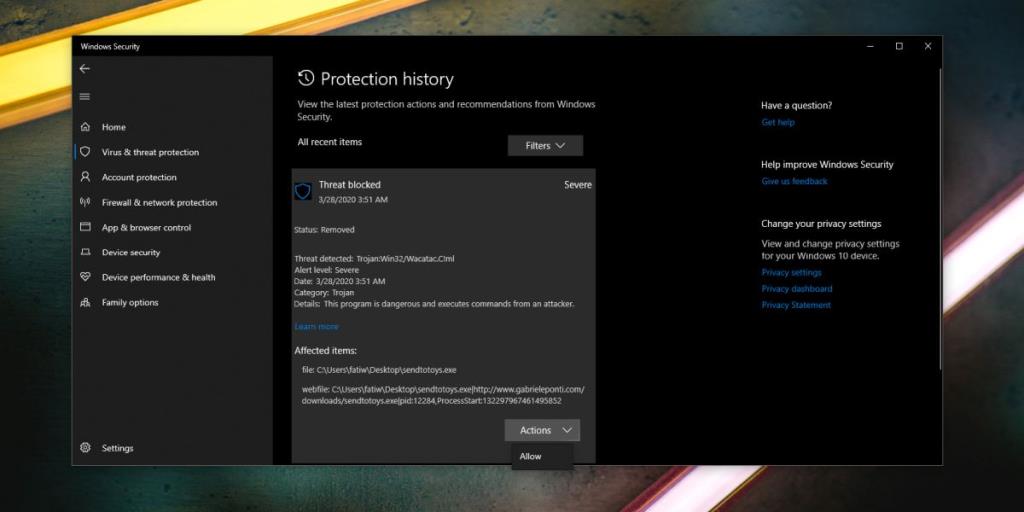
Возможно, вам придется загрузить файл еще раз, и на этот раз Защитник Windows не будет блокировать или удалять его автоматически. Еще раз, не забудьте быть очень осторожными, когда решите игнорировать предупреждения от Защитника Windows.